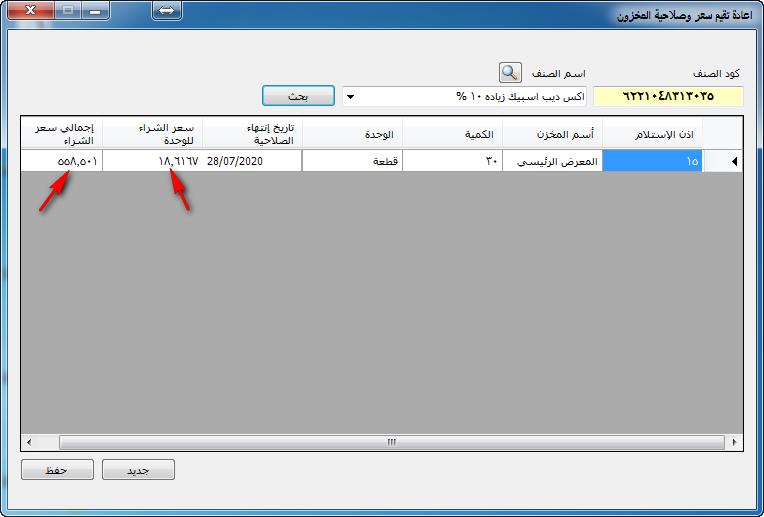تعريف المخازن
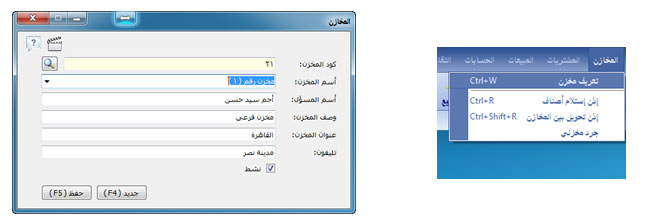
يمكنك فى برنامج الأفضل اضافة اكثر من مخزن فى قاعدة البيانات وذلك بفتح قائمة المخازن ونختر منها تعريف
مخزن حيث يمكنك اثناء تنفيذ اذون الاستلام للاصناف الموردة تحديد المخزن التى ستدخل اليه هذه البضاعة أولاً
ثم يمكنك بعد ذلك عمل تحويلات بين المخازن وسنشير الى هذا الموضوع فيما بعد. ويمكنك تنشيط أو وقف مخزن
بالضغط على مربع نشط.
ولتعريف المخزن نفتح قائمة "المخازن" ونختر منها الامر " تعريف مخزن " او استخدام الاختصار
" Ctrl + W " من لوحة المفاتيح ويمكنك استخدام اداة المخازن الموجودة بشريط الادوات .
ستظهر لك شاشة المخازن قم بادخال البيانات اللازمة ثم اضغط على حفظ . ولاضافة مخزن جديد
يمكنك استخدام زر " جديد ".
اذن استلام اصناف
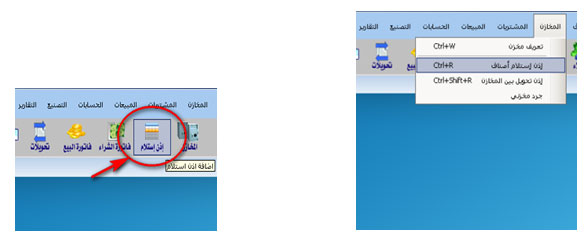
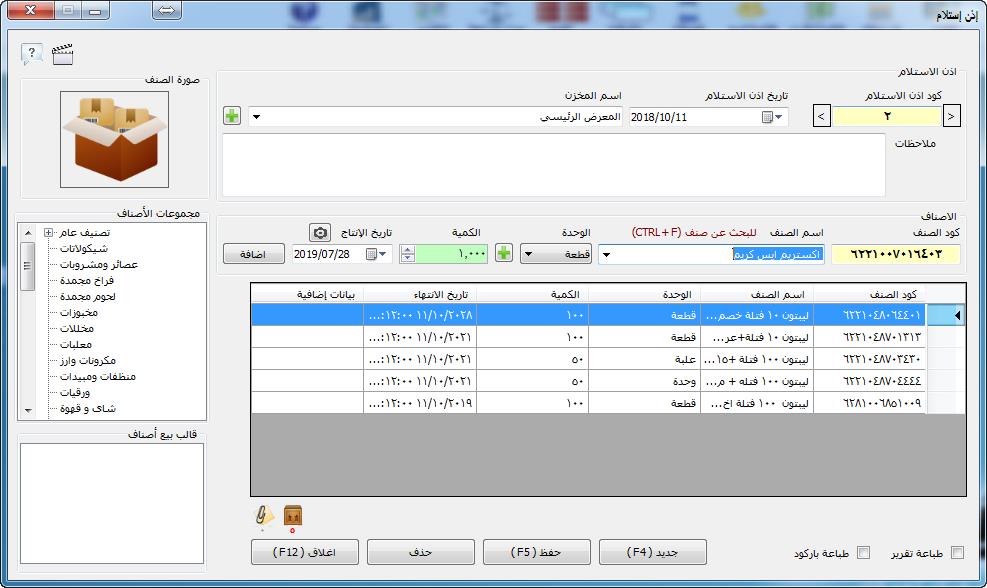
إذن الإستلام هو ذلك الاجراء الذى يثبت لدينا عملية ادخال الاصناف الى المخزن . فهذا الاجراء
هام جداً فى البرنامج حيث انه من خلاله يتم اثبات كمية وانواع الاصناف الموردة الى المخازن .
ومن ثم تستطيع اجراء عملية البيع بعد ذلك.
ولعمل اذن استلام للبضاعة الموردة من المورد والموجودة بفاتورة الشراء :
- قم بفتح شاشة اذن الاستلام من قائمة مخازن أو مباشرة من شريط ادوات البرنامج.
- يتم تحديد كود اذن الاستلام تلقائياً من قبل البرنامج.
- حدد تاريخ الاستلام.
- حدد المخزن الذى يتم فيه ادخال البضاعة.
- يمكنك اضافة اى ملاحظات على اذون الاستلام فى خانة ملاحظات.
- ثم اختر الاصناف اما باستخدام الكود أو باستخدام اسم الصنف . ويمكنك الاستعانة
بشجرة الاصناف الموجودة فى الجانب الايسر من الشاشة.
- حدد الكمية المدخلة للصنف مع تحديد الوحدة القياسية المستخدمة اذا كان الادخال
بالوحدة الصغرى يتم اختيار الوحدة الصغرى كعلبة او قطعة او جم ... الخ . وعندما
نريد ادخال الكمية بالوحدة الكبرى كالكرتونة او الكيلو او الطن ... الخ يتم اختيار الوحدة " كبرى ".
- ثم حدد تاريخ الانتاج فى حالة الاصناف التى لها تاريخ انتاج وتاريخ انتهاء " اى التى لها
صلاحية " مثل المواد الغذائية والادوية.
ملاحظة :
يمكنك ادخال الاصناف بتاريخ انتهاء الصلاحية Expire Date بالضغط
على الزر المخصص لذلك كما هو موضح بالشكل :

لتظهر شاشة الاختيار التى يمكنك من خلالها تحديد تاريخ الانتاج او تاريخ الصلاحية .
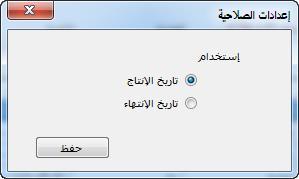
- بعد تحديد تاريخ الانتاج او الانتهاء للصنف نضغط على زر اضافة.
وهكذا مع كل الاصناف المدخلة فى اذن الاستلام.
- بعد ذلك يمكنك طباعة تقرير اذن الاستلام من خلال الضغط على مربع
الاختيار " طباعة تقرير " ويمكنك طباعة الباركود الخاص بالاصناف الموجودة
بإذن الاستلام باستخدام مربع الاختيار " طباعة باركود " . حيث يقوم البرنامج بطباعة
الباركود لكل صنف بعدد نسخ يساوى كمية الصنف المدخلة اى اذا تم ادخال عشرة قطع
من بنطلون جينز رجالى فيتم طباعة 10 نسخ من باركود الصنف ويمكنك التعديل فى
عدد النسخ حسب رغبتك.
- ثم بعد ذلك قم بالضغط على زر حفظ أو F5 من لوحة المفاتيح لحفظ اذن الاستلام وتنفيذه
اما اذا كنت ترغب فى حذفه فيمكنك الضغط على زر حذف . ولاضافة اذن استلام جديد يمكنك
الضغط على زر جديد او F4 من لوحة المفايتح.
ملاحظة :
فى الجزء السفلى من الشاشة ستجد مربع صغير باسفله رقم يوضح عدد الاصناف المضافة
لاذن الاستلام واذا قمنا بالضغط على هذا المربع سنجد انه يظهر مربع حوارى يوضح اجمالى
الكميات طبقاً لوحدات القياس المستخدمة للاصناف كما فى الشكل المقابل.
بالاضافة الى زر المرفقات والذى يستخدم فى ارفاق الملفات مع اذن الاستلام
مثل صورة ضوئية من اذن الاستلام الورقى الخاص بالشركة الموردة أو صورة
ضوئية من فاتورة المشتريات وهكذا ...
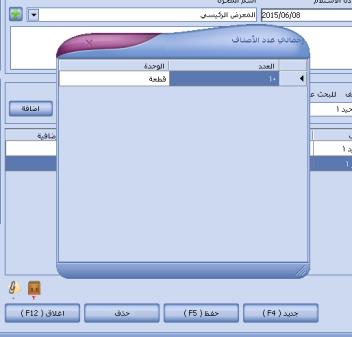
ويمكن استخدام الماسح الضوئى " Scanner " فى عمل صور ضوئية من المستندات الورقية
الخاصة باذن الاستلام وارفاقها مع اذن الاستلام فى قاعدة البيانات الخاصة بالنظام .ويمكنك استدعائها
مرة اخرة بسهولة عن طريق البرنامج.
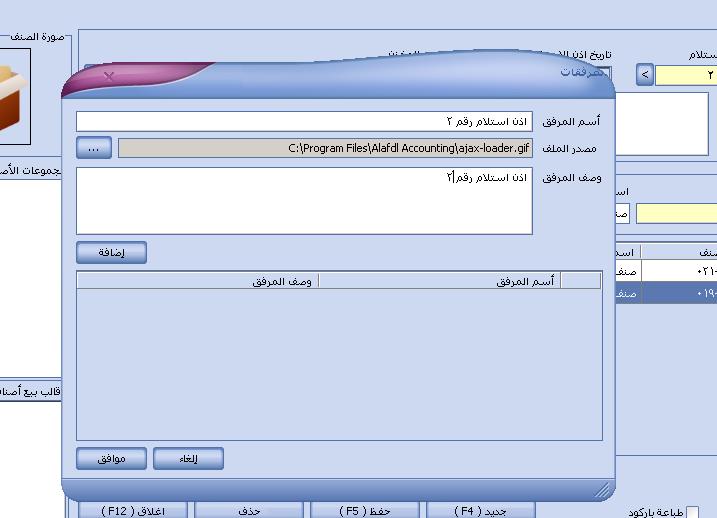
وبعد الانتهاء من ادخال اذن الاستلام نضغط على زر " حفظ " أو F5 من لوحة المفاتيح .

اذن التحويل بين المخازن
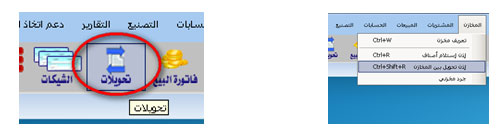
فى حالة اذا قمنا بعمل تحويل بضاعة من مخزن الى مخزن مثلاً إذا قمنا بتحويل بضاعة
موجودة بالمعرض الرئيسى الى مخزن رقم 1 حيث تكون هناك عملية البيع فاننا لابد
ان نثبت هذا فى البرنامج حتى تسهل علينا عملية الجرد فيما بعد وحتى لاتكون هناك
أخطاء فى جرد الاصناف الموجودة بالمخازن.
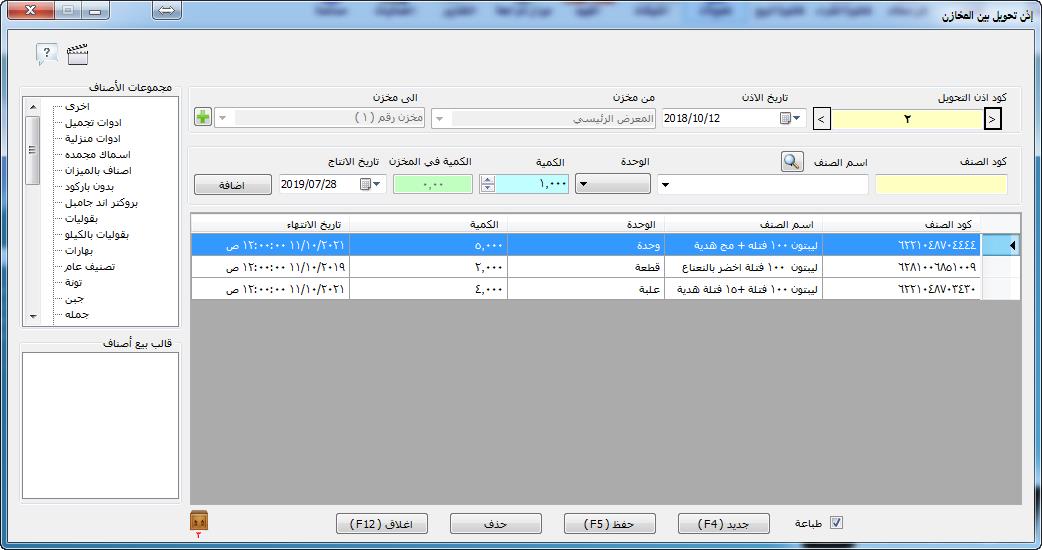
ولتحويل الاصناف الموجودة بمخزن الى مخزن آخر فما عليك الا ان تقوم باختيار
امر تحويل بين المخازن الموجود بقائمة مبيعات فستظهر لنا شاشة التحويل بين المخازن .
فقم باختيار المخزن التى ستتم منه عملية التحويل من القائمة المنسدلة " من مخزن " ثم حدد
المخزن التى سيتم تحويل البضاعة اليه. ثم قم بتحديد الاصناف التى سيتم تحويلها اما باستخدام
كود الصنف أو عن طريق اسم الصنف. ثم حدد الكمية لكل صنف ثم اضغط على زر اضافة .
ولطباعة تقرير اذن التحويل بين المخازن قم بالضغط على مربع الاختيار طباعة . ولاتمام
عملية التحويل قم بالضغط على زر حفظ أو F5 من لوحة المفاتيح. ولعمل إذن تحويل
جديد يمكنك الضغط على زر " جديد " أو F4 من لوحة المفاتيح.
جرد مخزنى
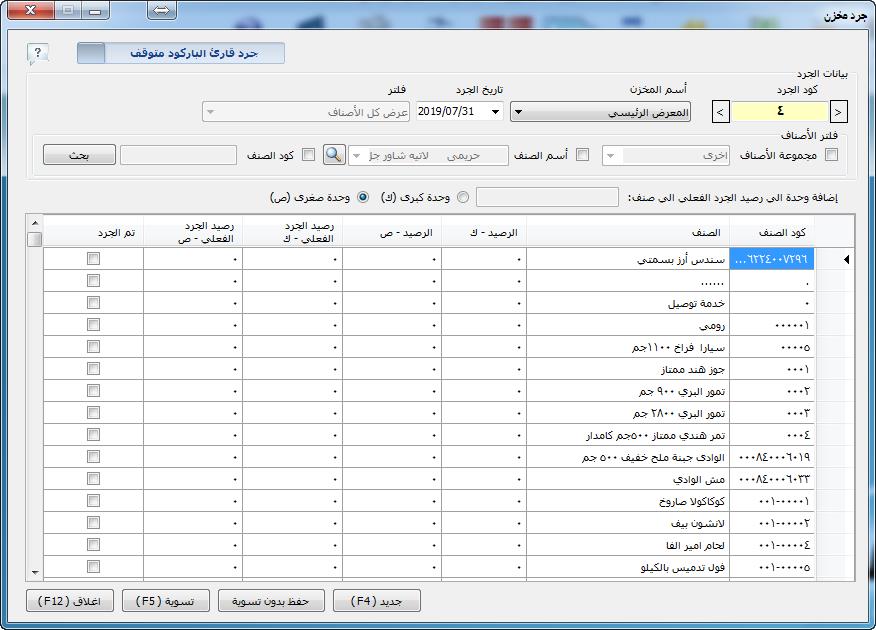
نحتاج كثيراً الى جرد المخازن بشكل دورى وهى عملية شاقة وتأخذ كثيراً من الوقت
ولكن تستطيع من خلال خاصية الجرد المخزنى فى توفير قدر كبير من الوقت والمجهود
فى عملية الجرد المخزنى بالاضافة الى عمل تسويات لكميات الاصناف الموجودة بالمخازن
لتتطابق مع كمياتها المسجلة بقاعدة البيانات.
فيمكنك استخدام تقنية قارئ الباركود فى عملية الجرد بسحب الجزء المشار اليه بالسهم
جهة اليمين فيتم تنشيط الخاصية وبالتالى تصبح جميع البيانات الخاصة بعملية البحث عن
الاصناف غير نشطة ، فقم بتحديد المخزن وتاريخ الجرد وابدأ بقراءة باركود الصنف فيتم
ادخال العدد 1 فى خانة رصيد الجرد الفعلى ويتم تظليل بيانات الصنف باللون الاخضر
واذا تم قراءة قطعة اخرى من نفس الصنف مرة اخرى فيتم زيادة رصيد الجرد الفعلى
بمقدار 1 وهكذا او تغيير الرصيد مباشرة بالضغط ضغطة مزدوجة باستخدام الماوس
ثم تكتب رصيد الجرد وبعد ذلك يتم مربع الاختيار تم الجرد .

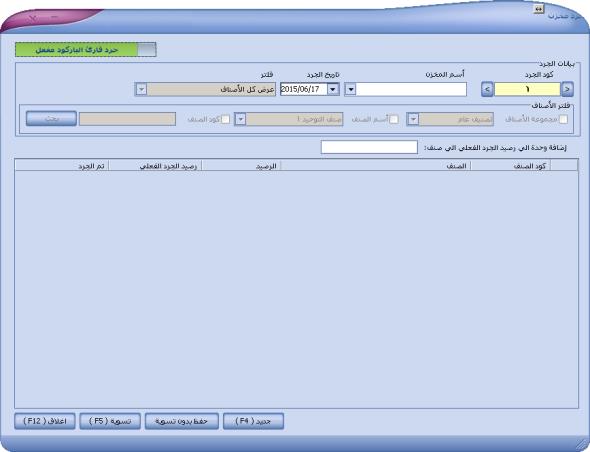
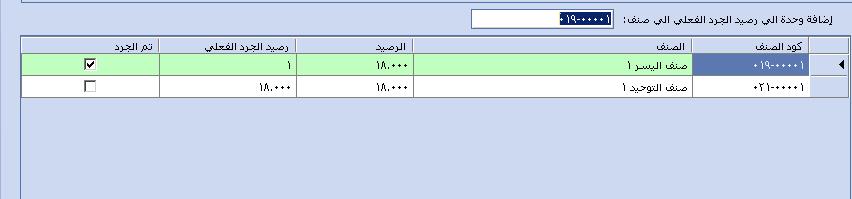
اما فى حالة عدم استخدام قارئ الباركود فلابد ان تكون خاصية جرد قارئ الباركود
غير مفعلة ونلاحظ فتستطيع فى هذه الحالة التعامل مع نظام البحث عن الاصناف اما
بالمجموعة او باسم الصنف او بالكود ثم نضغط على بحث فيتم اضافة بيانات الصنف
فى الجزء السفلى من الشاشة ويتم ادخال رصيد الجرد الفعلى للاصناف
وبعد الانتهاء من عملية الجرد يتم مقارنة الرصيد الفعلى الذى تم جرده مع الرصيد
المسجل بقاعدة البيانات فاذا كان هناك اختلاف فيمكنك عمل تسوية للجرد بالضغط
على زر تسوية أو F5 فيتم مطابقة الرصيد برصيد الجرد الفعلى. اما فى حالة
اذا اردت عمل مراجعة اولاً لهذا الجرد فى مرة اخرى فاضغط على زر حفظ بدون
تسوية فيتم حفظ الجرد دون تسوية ويمكن الرجوع اليه مرة اخرى وعمل تسوية له .
ولعمل جرد جديد نضغط على F4 .
إعادة تقييم سعر وصلاحية المخزون :
يمكنك اعادة تقييم سعر وصلاحية الأصناف الموجودة بالمخازن فى اى وقت تريد
والمقصود بالسعر هنا هو سعر شراء المخزون وليس البيع ولاعادة تقييم سعر المخزون
كل ما عليك هو اختيار خاصية اعادة تقييم سعر وصلاحية المخزون وستظهر لك شاشة
اعادة تقييم سعر وصلاحية المخزون والتى من خلالها تستطيع البحث عن اى صنف تريده
وستظهر لك كمياته فى جميع المخازن قم بادخال القيمة الجديدة سواء باستخدام سعر الشراء
للوحدة او اجمالى سعر الشراء للكمية كلها ثم اضغط حفظ سيعيد البرنامج تقييم سعر المخزون
بالقيمة الجديدة التى ادخلتها .